

Av Nathan E. Malpass, Senast uppdaterad: March 5, 2018
"Jag letar just nu efter en utmärkt programvara som kan säkerhetskopiera alla filer på min Samsung Note. Om programmet också kan säkerhetskopiera appar skulle det vara bra. Kan du föreslå en eller två?" Det är en fråga som jag nyligen hörde från min närliggande vän. Kanske har många av er stött på sådana problem som henne. Så om du letar efter några användbara råd om hur du göra en fullständig säkerhetskopia av Android-telefoner och surfplattor på din Android-enhet, läs det här avsnittet så kommer du att ha nytta av det.
TIPS:
Del 1: Varför göra en fullständig säkerhetskopia av Android-telefon?Del 2: Skapa fullständig Android-säkerhetskopia utan rotDel 3: Snabb behärskning - Titta på videoguidenDel 4: Hur man använder Go Backup-appen för att ta en fullständig säkerhetskopiaDel 5: Slutsats
Med så många säkerhetskopieringsprogram att välja mellan, hur vet du vilket som är värt att ladda ner? En viktig aspekt du bör tänka på är utbudet av filtyper som stöds. Vissa program kan bara säkerhetskopiera meddelanden och samtalsloggar. Vissa har möjlighet att inkludera mediefiler i sina säkerhetskopior också.
Innan du trycker på nedladdning måste du först förstå programvarans funktioner. Detta är mer avgörande om du tittar på ett program som kräver att du betalar för att ladda ner.
För att göra jobbet enklare har vi samlat de 2 bästa programmen som kan ta en fullständig säkerhetskopia av Android-telefoner och surfplattor. Läs vidare och upptäck vilken som fungerar bäst för dig.
FoneDog Android Toolkit är en allt-i-ett-lösning som erbjuder fler funktioner än vad man ser. En av dem är FoneDog Android Data Backup and Restore. Detta verktyg är specialiserat på att skapa och återställa säkerhetskopior. När en säkerhetskopia har återställts går filerna direkt till din enhet – inga frågor. Här är en lista över filer som du kan säkerhetskopiera:
Finedog Android Toolkit fungerar på datorer, både Windows och Mac. Säkerhetskopieringar sparas på din PC utan att förlora dina filers ursprungliga form och kvalitet. Du kan till och med kryptera dem för att öka din datasäkerhet. Med FoneDog Android Toolkit kan du nu göra säkerhetskopior med tillförsikt och lätthet. För att hjälpa dig nedan finns en detaljerad guide om hur du använder programvaran.
Gratis nedladdning Gratis nedladdning
Ladda ner rätt version av FoneDog Android Toolkit på din dator. Vänta på en fullständig installation.
Kör FoneDog Android Toolkit och anslut din Android-telefon eller surfplatta till din PC. Från huvudmenyn i programvaran, tryck Android Data Backup och återställ.
Om din enhet körs på Android 4.0 eller senare kommer en uppmaning att visas på skärmen. Denna uppmaning kommer att be om din tillåtelse att aktivera USB-felsökning. Tryck OK på enheten.
Om du inte får en sådan prompt, se instruktionerna som tillhandahålls av programvaran för att aktivera USB-felsökning.
När USB-felsökning har aktiverats kommer du att se 2 alternativ på skärmen. Välj Enhetsdata Backup från valen.
En lista över filtyper visas. Som standard har alla filtyper som stöds valts av programvaran. Kryssa i rutan för Krypterad säkerhetskopiering om du vill ställa in ett lösenord för din säkerhetskopia. När du är nöjd med ditt val, tryck Start.

Programvaran kommer att börja säkerhetskopiera alla dina filer. Beroende på volymen på dina filer kan processen ta några minuter. Koppla inte bort enheten från datorn för att förhindra dataförlust. FoneDog kommer att informera dig när säkerhetskopian har skapats. Det är allt! Du har nu en fullständig säkerhetskopia av din Android-enhet. Bara om du vill lära dig hur du återställer din säkerhetskopia, så här.
Kör programvaran och välj Android Data Backup och återställ. Anslut din enhet till datorn och vänta tills programvaran upptäcker den.
Välja Device Data Restore. Du kommer att se de befintliga säkerhetskopieringsfilerna sparade på din PC. Välj en och tryck Start.
På den vänstra fliken ser du en lista över filtyper. Om du vill återställa hela säkerhetskopian, tryck snabbt på Återställ.
Men om du bara vill hämta specifika filtyper, markera dessa objekt först innan du klickar återställa. När processen är klar kan du börja visa dina filer på din enhet.

Backup är MYCKET Viktig!
Go Backup är en Android-applikation som du kan ladda ner från Google Play Store och installera den på din telefon eller surfplatta. Appen kan ta en fullständig säkerhetskopia av din enhet och återställa dina filer när du behöver dem tillbaka.
Den kostnadsfria versionen av Go Backup kan säkerhetskopiera och återställa följande data:
Om du uppgraderar till deras Pro-version kommer du att kunna inkludera systeminställningar och systemappinställningar. Du kan också schemalägga säkerhetskopieringar, så att du aldrig missar att göra det. Som standard sparar Go Backup säkerhetskopior på ditt SD-kort. När du har uppgraderat kan du välja att spara dem i Dropbox och Google Drive också.
Appen fungerar utmärkt på både rotade och orootade enheter. Användare av rotade enheter får dock åtnjuta fler funktioner än enheter som inte har rootats. Till exempel kan bara rotade enheter säkerhetskopiera appdata. Dessa inkluderar dina inloggningsuppgifter i appen.
Bortsett från det tar det mindre tid att återställa appar för användare med rotade enheter. De kan återställa dem i bakgrunden, medan unrooted enhetsanvändare måste manuellt återställa appar en efter en.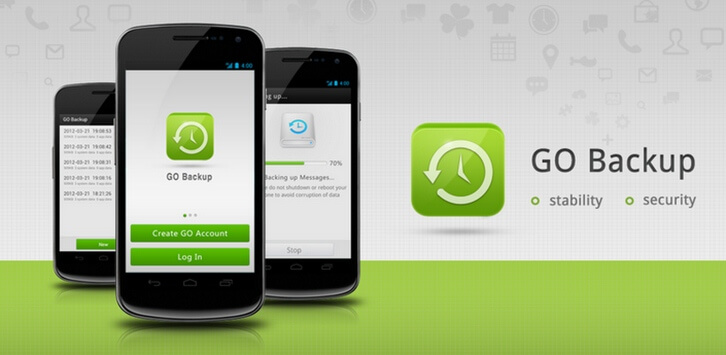 Här är en steg-för-steg-guide om hur du använder Go Backup.
Här är en steg-för-steg-guide om hur du använder Go Backup.
Go Backup är en praktisk app att använda om du vill lära dig hur du tar en fullständig säkerhetskopia av Android-telefonen. Även om appen bara låter dig spara säkerhetskopior på ditt SD-kort och iCloud-konton, kan du också överföra dem till din dator.
Anslut bara din telefon till din dator och överför filen manuellt från ditt SD-kort. Appen har dock sin egen del av nackdelarna. Till exempel stöder den inte mediafiler som musik, video och ljud. Den kan inte säkerhetskopiera dokument också.
Nu, var inte det lätt? Ett par minuter av din tid kan definitivt räcka långt. Använd både Fonedog Android Toolkit och Go Backup för hur man gör en fullständig säkerhetskopia av Android-telefoner. För dina meddelanden, Whatsapp-chatthistorik, samtalsloggar, kontakter, mediefiler och dokument, använd FoneDog Android Toolkit. Använd Go Backup för att säkerhetskopiera dina appar, bokmärken, kalenderposter och enhetsinställningar. Med dessa två program har du allt täckt!
Lämna en kommentar
Kommentar
Android Data Backup & Restore
Säkerhetskopiera dina Android-data och återställ selektivt till Android
Gratis nedladdning Gratis nedladdningHeta artiklar
/
INTRESSANTTRÅKIG
/
ENKELSVÅR
Tack! Här är dina val:
Utmärkt
Betyg: 4.4 / 5 (baserat på 88 betyg)